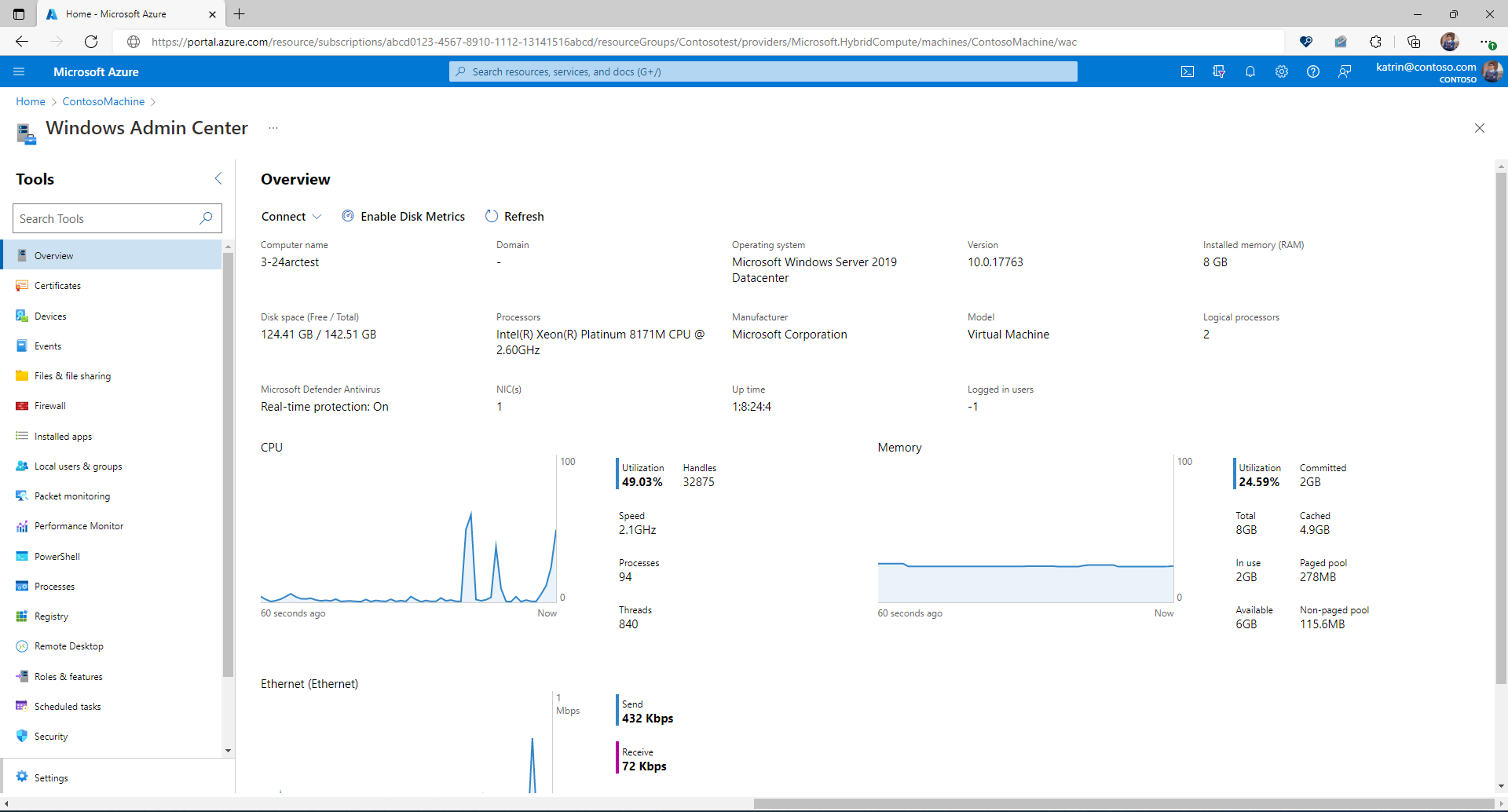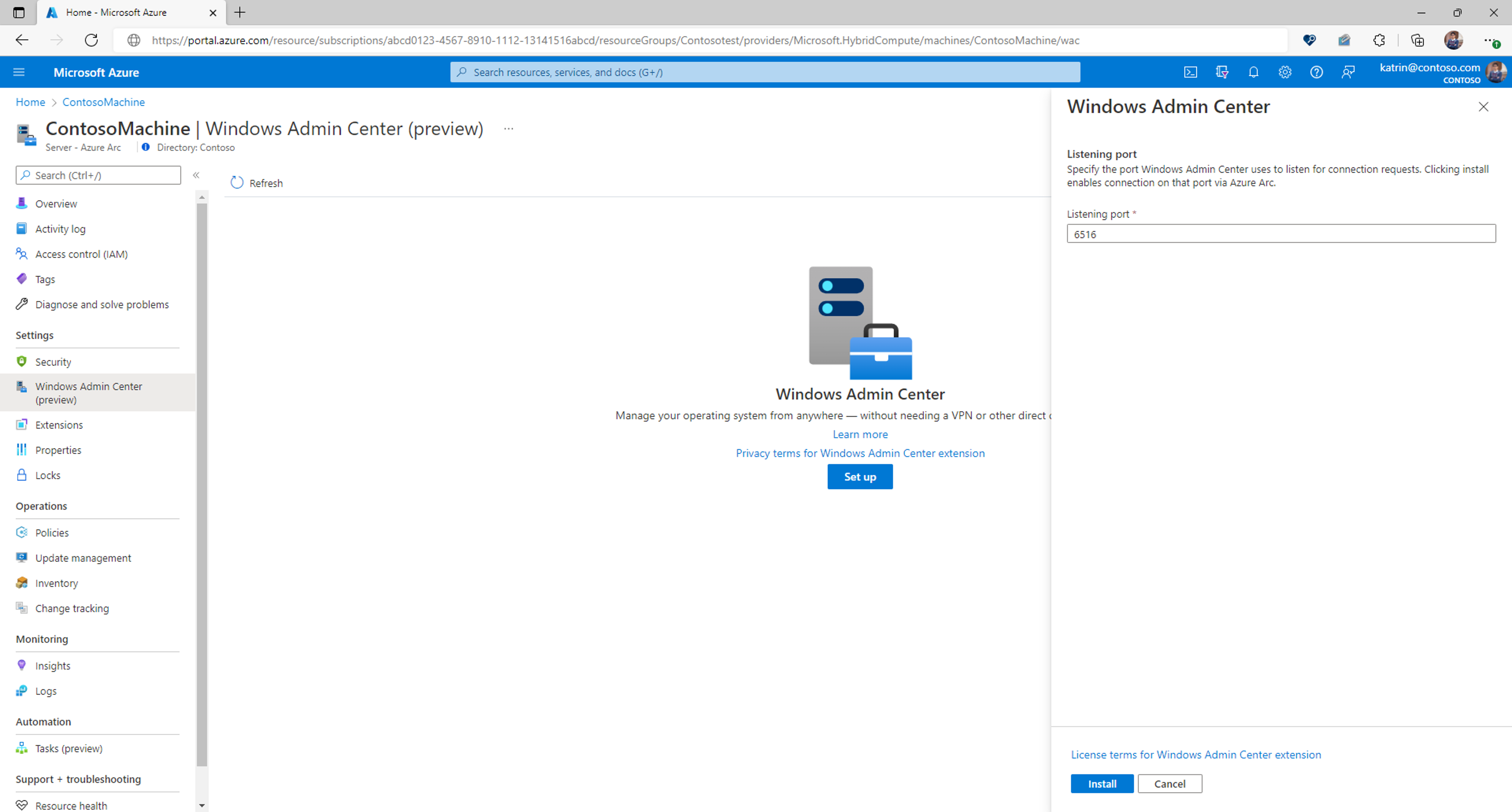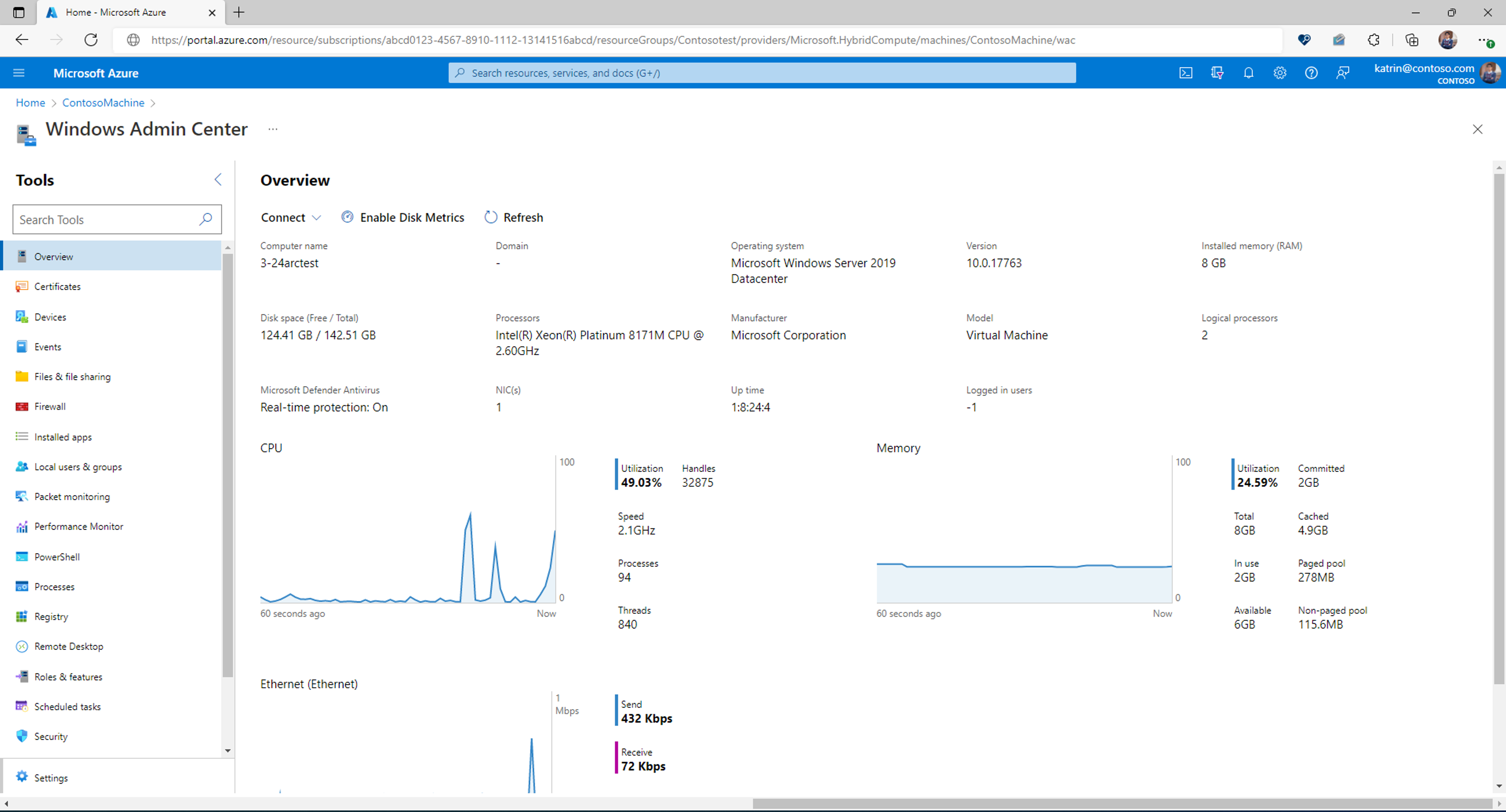Hantera Azure Arc-aktiverade servrar med Hjälp av Windows Admin Center i Azure
Viktig
Version 1.36 och 1.35 av Azure Connected Machine Agent (Arc-agenten) bryter anslutningen till Windows Admin Center. Detta har åtgärdats i senare versioner av Arc-agenten (1.37+) Den aktuella versionen kan laddas ned här.
Med Hjälp av Windows Admin Center i Azure-portalen kan du hantera Windows Server-operativsystemet för dina Arc-aktiverade servrar, så kallade hybriddatorer. Du kan hantera hybriddatorer på ett säkert sätt var som helst – utan att behöva en VPN, offentlig IP-adress eller någon annan inkommande anslutning till datorn. Mer information om Arc-aktiverade servrar finns i Vad är Azure Arc-aktiverade servrar?.
Med Windows Admin Center-tillägget i Azure får du hanterings-, konfigurations-, felsöknings- och underhållsfunktionerna för att hantera dina Arc-aktiverade servrar i Azure-portalen. Infrastruktur- och arbetsbelastningshantering i Windows Server kräver inte längre att du upprättar ett protokoll för fjärrskrivbord (RDP) – allt kan göras internt från Azure-portalen. Windows Administrationscenter innehåller verktyg som du normalt hittar i Serverhanteraren, Enhetshanteraren, Aktivitetshanteraren, Hyper-V Hanteraren och de flesta andra MMC-verktyg (Microsoft Management Console).
Den här artikeln innehåller en översikt över hur du använder Administrationscenter för Windows i Azure-portalen, krav och hur du installerar Windows Admin Center i Azure-portalen och använder det för att hantera din hybriddator. Den besvarar också vanliga frågor och innehåller en lista över kända problem och tips för felsökning om något inte fungerar.
Översikt över Windows Admin Center i Azure
Windows Admin Center i Azure-portalen innehåller viktiga verktyg för att hantera Windows Server som körs på en enda hybriddator. Du kan hantera hybriddatorer utan att behöva öppna några inkommande portar i brandväggen.
Med Hjälp av Windows Admin Center i Azure-portalen kan du hantera:
- Certifikaten
- Enheter
- Evenemang
- Filer och fildelning
- Brandvägg
- Installerade appar
- Lokala användare och grupper
- Prestandaövervakare
- PowerShell
- Processer
- Register
- Fjärrskrivbord
- Roller och funktioner
- Schemalagda aktiviteter
- Tjänster
- Lagring
- Uppdateringar
- Virtuella datorer
- Virtuella växlar
Vi stöder inte andra tillägg för Windows Admin Center i Azure-portalen just nu.
Varning
Om du har installerat Windows Admin Center manuellt på hybriddatorn för att hantera flera system ersätter aktivering av Windows Admin Center i Azure din befintliga instans av Administrationscenter för Windows och tar bort möjligheten att hantera andra datorer. Du förlorar åtkomsten till din tidigare distribuerade instans av Administrationscenter för Windows.
Krav
Det här avsnittet innehåller kraven för att använda Windows Admin Center i Azure-portalen för att hantera en hybriddator:
- Azure-konto med en aktiv prenumeration
- Azure-behörigheter
- tillgänglighet för Azure-regionen
- Krav för hybriddatorer
- Nätverkskrav
Azure-konto med en aktiv prenumeration
Du behöver ett Azure-konto med en aktiv prenumeration för att distribuera Windows Admin Center. Om du inte redan har ett kan du skapa ett konto kostnadsfritt.
Under distributionen av Windows Admin Center kommer vi att försöka registrera Microsoft.HybridConnectivity resursleverantör för din prenumeration.
Viktig
Du måste ha behörighet för att registrera en resursleverantör, vilken kräver åtgärd */register/action. Detta ingår om du tilldelats rollen deltagare eller ägare vid din prenumeration.
Notera
Registrering av resursprovider är en engångsaktivitet per prenumeration.
Så här kontrollerar du status för resursprovidern och registrerar vid behov:
- Logga in på Azure-portalen.
- Välj Prenumerationer.
- Välj namnet på din prenumeration.
- Välj Resursprovidrar.
- Sök efter Microsoft.HybridConnectivity.
- Kontrollera att statusen för Microsoft.HybridConnectivity är registrerad.
- Om statusen är NotRegisteredväljer du Microsoft.HybridConnectivityoch väljer sedan Registrera.
Azure-behörigheter
Om du vill installera Windows Admin Center-tillägget för en Arc-aktiverad serverresurs måste ditt konto beviljas rollen Ägare, Deltagareeller Administratörsinloggning i Windows Admin Center i Azure.
För att ansluta till Windows Admin Center krävs att du har Reader- och administratörsinloggning för Windows Admin Center- behörigheter på den Arc-aktiverade serverresursen.
Läs mer om att tilldela Azure-roller med hjälp av Azure-portalen
Tillgänglighet för Azure-region
Windows Admin Center stöds i följande Azure-regioner:
- Australien, östra
- Södra Brasilien
- Centrala Kanada
- Kanada, östra
- Centrala Indien
- Centrala USA
- Asien, östra
- Östra USA
- Östra USA 2
- Centrala Frankrike
- Japan, östra
- Korea Central
- USA, norra centrala
- Europa, norra
- Sydafrika, norra
- sydcentrala USA
- Sydostasien
- Sverige Central
- Schweiz, norra
- Förenade Arabemiraten, norra
- Storbritannien, södra
- Västra Storbritannien
- Västra centrala USA
- Europa, västra
- Västra USA
- Västra USA 2
- Västra USA 3
Notis
Windows Admin Center stöds inte i Azure China 21Vianet, Azure Government eller andra icke-offentliga moln
Krav för hybriddatorer
Om du vill använda Windows Admin Center i Azure-portalen måste Windows Admin Center-agenten vara installerad på varje hybriddator som du vill hantera via ett Azure VM-tillägg. Kontrollera att datorn är ansluten till Azure Arc innan du fortsätter. Mer information om hur du registrerar datorn i Azure Arc finns i Ansluta Windows Server-datorer till Azure via Azure Arc-installation. Hybriddatorn bör uppfylla följande krav:
- Windows Server 2016 eller senare
- 3 GB RAM-minne eller mer
- Azure Arc-agent version 1.13.21320.014 eller senare
- Du måste använda licenstyperna Betala per användning för Windows Server eller Software Assurance
Viktig
Från och med den 1 november 2024 kräver Windows Admin Center för Azure Arc att din hybridmaskin har en pay-as-you-go licens eller en Software Assurance-licens. Alla nya installationer av Windows Admin Center-agenten måste uppfylla detta krav. Datorer med Windows Admin Center för Azure Arc installerat före den 1 november 2024 kan fortsätta att använda Windows Admin Center för Azure Arc i upp till 12 månader utan uppdateringar fram till den 1 november 2025.
Nätverkskrav
Hybriddatorn måste uppfylla följande nätverkskrav:
Utgående internetåtkomst eller en regel för utgående port som tillåter HTTPS-trafik till följande slutpunkter:
-
*service.waconazure.comellerWindowsAdminCenterservicetaggen pas.windows.net*.servicebus.windows.net
-
Not
Inga inkommande portar krävs för att kunna använda Administrationscenter för Windows.
Hanteringsdatorn där Azure-portalen körs måste uppfylla följande nätverkskrav:
- Utgående internetåtkomst via port
443
Kontrollera att du granskar enheter som stöds och rekommenderade webbläsare innan du kommer åt Azure-portalen från hanteringsdatorn eller systemet.
Installera Windows Admin Center i Azure-portalen
Innan du kan använda Windows Admin Center i Azure-portalen måste du distribuera vm-tillägget för Windows Admin Center med hjälp av följande steg:
- Öppna Azure-portalen och gå till din Arc-aktiverade server.
- Under gruppen Inställningar väljer du Windows Admin Center.
- Ange den port där du vill installera Administrationscenter för Windows och välj sedan Installera.
Ansluta till Administrationscenter för Windows i Azure-portalen
När du har installerat Windows Admin Center på hybriddatorn utför du följande steg för att ansluta till den och använda det för att hantera Windows Server:
- Öppna Azure-portalen och gå till din Arc-aktiverade server och under gruppen Inställningar väljer du Windows Admin Center (förhandsversion).
- Välj Anslut.
Not
Från och med augusti 2022 kan du nu använda Microsoft Entra ID-baserad autentisering för hybriddatorn i Windows Administrationscenter. Du uppmanas inte längre att ange autentiseringsuppgifterna för ett lokalt administratörskonto.
Windows Administrationscenter öppnas i portalen, vilket ger dig åtkomst till samma verktyg som du kanske känner till från att använda Windows Admin Center i en lokal distribution.
Konfigurera rolltilldelningar
Åtkomst till Windows Admin Center styrs av administratörs-inloggningsrollen i Windows Admin Center Azure-roll.
Notera
Administratörsinloggningsrollen i Windows Admin Center använder dataActions och kan därför inte tilldelas i hanteringsgruppens omfång. För närvarande kan dessa roller endast tilldelas i prenumerationen, resursgruppen eller resursomfånget.
Så här konfigurerar du rolltilldelningar för dina hybriddatorer med hjälp av microsoft Entra-administrationscentret:
Öppna den hybriddator som du vill hantera med hjälp av Administrationscenter för Windows.
Välj åtkomstkontroll (IAM).
Välj Lägg till>Lägg till rolltilldelning för att öppna sidan Lägg till rolltilldelning.
Tilldela följande roll. Detaljerade steg finns i Tilldela Azure-roller med hjälp av Azure-portalen.
Inställning Värde Roll Windows Administratörscenter Inloggning för administratörer Tilldela åtkomst till Användare, grupp, tjänstens huvudnamn eller hanterad identitet
Mer information om hur du använder Azure RBAC för att hantera åtkomst till dina Azure-prenumerationsresurser finns i följande artiklar:
- Tilldela Azure-roller med hjälp av Azure CLI-
- Tilldela Azure-roller med hjälp av Azure CLI-exemplen. Azure CLI kan också användas i Azure Cloud Shell-upplevelsen.
- Tilldela Azure-roller med hjälp av Azure-portalen
- Tilldela Azure-roller med Hjälp av Azure PowerShell.
Proxykonfiguration
Om datorn ansluter via en proxyserver för att kommunicera via Internet granskar du följande krav för att förstå vilken nätverkskonfiguration som krävs.
Windows Admin Center-tillägget kan kommunicera via en proxyserver med hjälp av HTTPS-protokollet. Använd tilläggsinställningarna för konfiguration enligt beskrivningen i följande steg. Autentiserade proxyservrar stöds inte.
Obs
Proxykonfiguration stöds endast för tilläggsversioner som är större än 0.0.0.321.
Använd det här flödesschemat för att fastställa värdena för de
Settingsparametrarna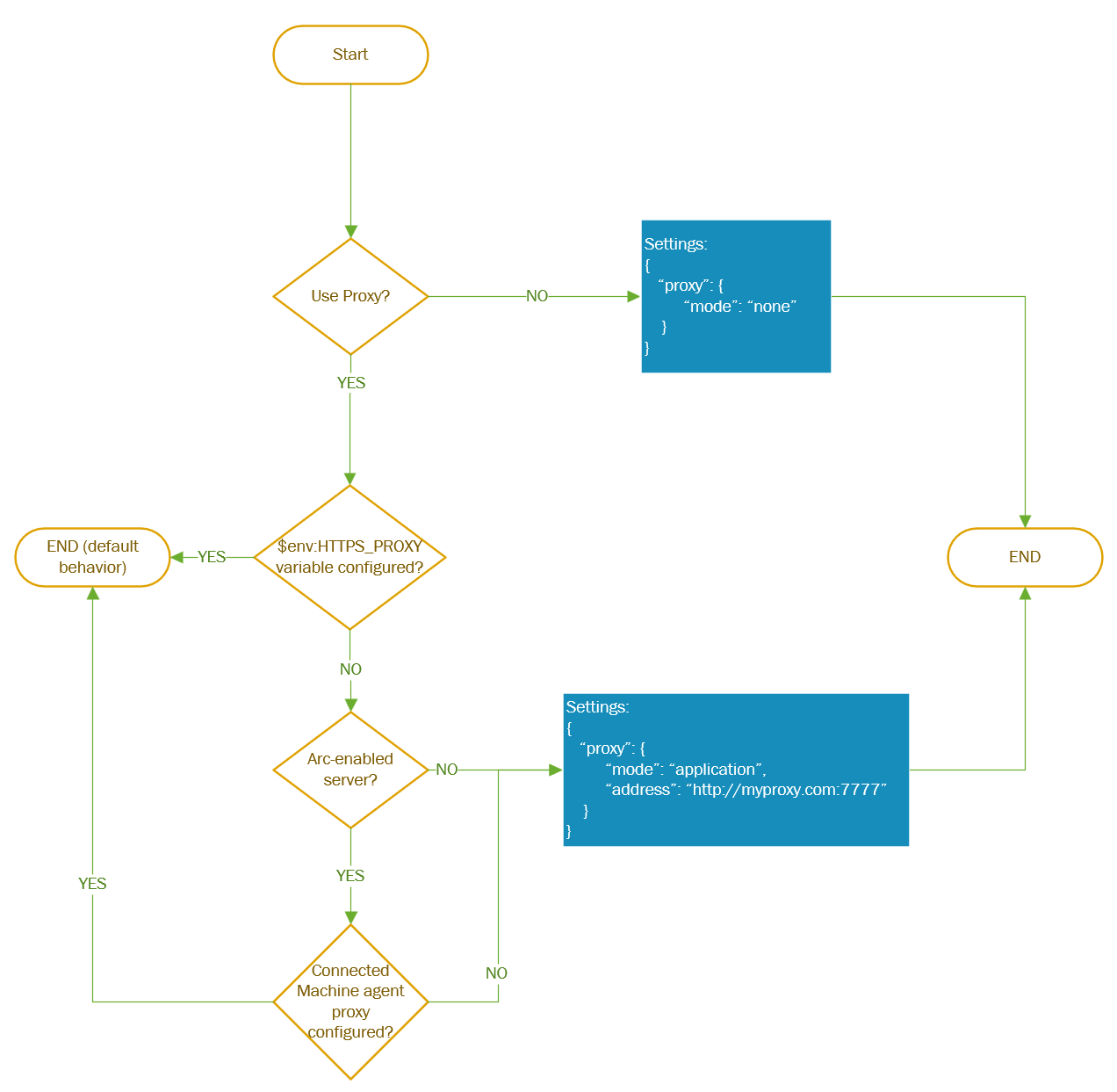
När du har fastställt
Settingsparametervärden anger du dessa andra parametrar när du distribuerar AdminCenter-agenten. Använd PowerShell-kommandon, som du ser i följande exempel:
$wacPort = "6516"
$settings = @{"port" = $wacPort; "proxy" = @{"mode" = "application"; "address" = "http://[address]:[port]";}}
New-AzConnectedMachineExtension -Name AdminCenter -ExtensionType AdminCenter -Publisher Microsoft.AdminCenter -ResourceGroupName <resource-group-name> -MachineName <arc-server-name> -Location <arc-server-location> -Setting $settings -SubscriptionId <subscription-id>
Så här fungerar det
Genom att använda Windows Admin Center i Azure kan du ansluta till din hybriddator utan att kräva att någon inkommande port aktiveras i brandväggen. Windows Admin Center kan via Arc-agenten på ett säkert sätt upprätta en anslutning till en omvänd proxysession med Azure Arc-tjänsten på ett utgående sätt.
För varje hybriddator som du vill hantera med Windows Administrationscenter i Azure-portalen måste du distribuera en agent till varje dator.
Agenten kommunicerar med en extern tjänst som hanterar certifikat så att du enkelt kan ansluta till din hybriddator.
När du klickar på Installera utför du följande åtgärder:
- Registrerar Microsoft.HybridConnectivity resursleverantör på din prenumeration. Resursprovidern är värd för proxyn som används för kommunikation till din Arc-aktiverade server.
- Distribuerar en Azure -slutpunkt resurs ovanpå din Arc-aktiverade resurs som aktiverar en omvänd proxyanslutning på den angivna porten. Det här är helt enkelt en logisk resurs i Azure och distribuerar ingenting på själva servern.
- Installerar Windows Admin Center-agenten på hybriddatorn med ett giltigt TLS-certifikat.
Note
Om du avinstallerar Windows Admin Center tas inte den logiska Azure-slutpunktsresursen bort. Detta sparas för andra funktioner som kan utnyttja den här resursen, till exempel SSH.
När du klickar på Connect utför du följande åtgärder:
- Azure-portalen ber Microsoft.HybridConnectivity resursprovider om åtkomst till den Arc-aktiverade servern.
- Resursprovidern kommunicerar med en Layer 4 SNI-proxy för att upprätta en kortvarig sessionsspecifik åtkomst till din Arc-aktiverade server på Windows Admin Center-porten.
- En unik kortlivad URL genereras och anslutningen till Windows Admin Center upprättas från Azure-portalen.
Anslutningen till Windows Admin Center krypteras från slutpunkt till slutpunkt med SSL-avslutning på hybriddatorn.
Automatisera distributionen av Windows Admin Center med Hjälp av PowerShell
Du kan automatisera distributionen av Windows Admin Center i Azure-portalen med hjälp av det här PowerShell-skriptexemplet.
$location = "<location_of_hybrid_machine>"
$machineName = "<name_of_hybrid_machine>"
$resourceGroup = "<resource_group>"
$subscription = "<subscription_id>"
$port = "6516"
$portint = 6516
#Deploy Windows Admin Center
$Setting = @{"port" = $port; "proxy" = @{"mode" = "application"; "address" = "http://[address]:[port]";}} #proxy configuration is optional
New-AzConnectedMachineExtension -Name "AdminCenter" -ResourceGroupName $resourceGroup -MachineName $machineName -Location $location -Publisher "Microsoft.AdminCenter" -Settings $Setting -ExtensionType "AdminCenter" -SubscriptionId $subscription
#Allow connectivity
$putPayload = "{'properties': {'type': 'default'}}"
Invoke-AzRestMethod -Method PUT -Uri "https://management.azure.com/subscriptions/${subscription}/resourceGroups/${resourceGroup}/providers/Microsoft.HybridCompute/machines/${machineName}/providers/Microsoft.HybridConnectivity/endpoints/default?api-version=2023-03-15" -Payload $putPayload
$patch = @{ "properties" = @{ "serviceName" = "WAC"; "port" = $portint}}
$patchPayload = ConvertTo-Json $patch
Invoke-AzRestMethod -Method PUT -Path /subscriptions/${subscription}/resourceGroups/${resourceGroup}/providers/Microsoft.HybridCompute/machines/${machineName}/providers/Microsoft.HybridConnectivity/endpoints/default/serviceconfigurations/WAC?api-version=2023-03-15 -Payload $patchPayload
Felsökning
Här följer några tips som du kan prova om något inte fungerar. Allmän felsökning av Windows Admin Center (inte specifikt i Azure) finns i Felsökning av Windows Admin Center.
Det gick inte att ansluta med "404-slutpunkten hittades inte"
- Version 1.36 och 1.35 av Azure Connected Machine Agent (Arc-agenten) bryter anslutningen till Windows Admin Center. Detta har åtgärdats i senare versioner av Arc-agenten (1.37+) Detta kan laddas ned här.
Misslyckades med att ansluta - fel
Starta om HIMDS-tjänsten.
RDP till servern.
Öppna PowerShell som administratör och kör:
Restart-Service -Name himds
Kontrollera att tilläggsversionen är 0.0.0.169 eller senare.
- Gå till "Tillägg"
- Kontrollera att tillägget "AdminCenter" är 0.0.0.169 eller senare
- Om inte avinstallerar du tillägget och installerar om det
Kontrollera att Windows Admin Center-tjänsten körs på datorn.
- RDP till servern.
- Öppna Aktivitetshanteraren (Ctrl+Skift+Esc) och gå till Services.
- Kontrollera att ServerManagementGateway/Windows Admin Center körs.
- Om den inte körs, starta tjänsten.
Kontrollera att porten är aktiverad för omvänd proxysession.
RDP till servern.
Öppna PowerShell som administratör och kör:
azcmagent config listDetta bör returnera en lista över portar under konfigurationen incomingconnections.ports (förhandsversion) som är aktiverade för anslutning från Azure. Bekräfta att porten där du installerade Administrationscenter för Windows finns i den här listan. Om till exempel Windows Admin Center är installerat på port 443 blir resultatet:
Local configuration setting incomingconnections.ports (preview): 443Om den inte finns med i den här listan kör du
azcmagent config set incomingconnections.ports <port>Om du använder en annan upplevelse (till exempel SSH) med den här lösningen kan du ange flera portar avgränsade med kommatecken.
Se till att du har utgående anslutning till nödvändiga portar
- Hybriddatorn ska ha utgående anslutning till följande slutpunkter:
-
*.wac.azure.com,*.waconazure.comeller WindowsAdminCenter ServiceTag pas.windows.net*.servicebus.windows.net
-
- Hybriddatorn ska ha utgående anslutning till följande slutpunkter:
Ett av Windows Admin Center-verktygen läses inte in eller ger ett fel
Gå till ett annat verktyg i Windows Admin Center och gå tillbaka till det som inte laddas.
Om inget annat verktyg läses in kan det bero på problem med nätverksanslutningen. Försök att stänga bladet och sedan ansluta igen. Om detta inte fungerar öppnar du ett supportärende.
Windows Admin Center-tillägget kunde inte installeras
Dubbelkolla för att kontrollera att hybriddatorn uppfyller de kraven.
Kontrollera att utgående trafik till Windows Admin Center är tillåten på din hybriddator
Testa anslutningen genom att köra följande kommando med PowerShell i den virtuella datorn:
Invoke-RestMethod -Method GET -Uri https://<your_region>.service.waconazure.comMicrosoft Certificate and DNS service for Windows Admin Center in the Azure Portal
Om du har tillåtit all utgående trafik och får ett fel från kommandot ovan kontrollerar du att det inte finns några brandväggsregler som blockerar anslutningen.
Om inget verkar fel och Windows Administrationscenter fortfarande inte installeras öppnar du en supportbegäran med följande information:
Loggar från Azure-portalen. Windows Admin Center-loggar finns under Inställningar>Tillägg>AdminCenter>Visa detaljerad status.
Loggar i hybriddatorn. Kör följande PowerShell-kommando och dela den resulterande .zip filen.
azcmagent logsNätverksspårning, om det är lämpligt. Nätverksspårningar kan innehålla kunddata och känslig säkerhetsinformation, till exempel lösenord, så vi rekommenderar att du granskar spårningen och tar bort känslig information innan du delar den.
Kända problem
- Chrome-inkognitoläge stöds inte.
- Azure-portalens skrivbordsapp stöds inte.
- Detaljerade felmeddelanden för misslyckade anslutningar är ännu inte tillgängliga.
- Från och med den 1 november 2024 kan vissa befintliga kunder inte använda Windows Admin Center för Azure Arc.
- Från och med den 1 november 2024 kan vissa kunder inte installera eller använda Windows Admin Center för Azure Arc, även med rätt licensattestering.
Vanliga frågor och svar
Hitta svar på vanliga frågor om hur du använder Administrationscenter för Windows i Azure.
Hur mycket kostar det att använda Windows Administrationscenter?
Det finns ingen kostnad associerad med användning av Windows Admin Center i Azure-portalen.
Kan jag använda Windows Administrationscenter för att hantera de virtuella datorer som körs på min server?
Du kan installera Hyper-V-rollen med hjälp av tillägget Roller och funktioner. När du har installerat, uppdaterar du webbläsaren och Windows Administrationscenter visar tilläggen Virtuell dator och Växla.
Vilka servrar kan jag hantera med det här tillägget?
Du kan använda förmågan att hantera Arc-aktiverade Windows Server 2016 och senare versioner. Du kan också använda Windows Admin Center i Azure för att hantera Azure Local.
Hur hanterar Windows Administrationscenter säkerhet?
Trafik från Azure-portalen till Windows Admin Center krypteras från slutpunkt till slutpunkt. Din Arc-aktiverade server hanteras med PowerShell och WMI över WinRM.
Behöver jag en inkommande port för att använda Administrationscenter för Windows?
Ingen inkommande anslutning krävs för att använda Administrationscenter för Windows.
Varför måste jag skapa en regel för utgående port?
En regel för utgående port krävs för den tjänst som vi har skapat för att kommunicera med servern. Vår tjänst utfärdar ett kostnadsfritt certifikat för din instans av Windows Admin Center. Den här tjänsten säkerställer att du alltid kan ansluta till din instans av Windows Admin Center från Azure-portalen genom att hålla ditt WAC-certifikat uppdaterat.
Dessutom kräver åtkomst till Windows Admin Center från Azure ingen inkommande port och endast utgående anslutning via en lösning för omvänd proxy. Dessa regler för utgående trafik krävs för att upprätta anslutningen.
Hur hittar jag den port som används för installation av Windows Admin Center?
Så här verifierar du värdet för SmePort-registerinställningen:
- RDP till servern
- Öppna Registereditorn
- Gå till nyckeln
\HKEY_LOCAL_MACHINE\SOFTWARE\Microsoft\ServerManagementGateway - Läs värdet för
SmePortför att hitta den port som används
Kan jag använda PowerShell eller Azure CLI för att installera tillägget på min virtuella dator?
Ja, om du vill installera tillägget med hjälp av Azure CLI kör du följande kommando från en kommandotolk:
az connectedmachine extension create
Du kan också installera tillägget med Hjälp av PowerShell. Läs mer om hur du automatisera distributionen av Windows Admin Center med hjälp av PowerShell.
Jag har redan Windows Admin Center installerat på min Arc-server. Kan jag komma åt den från portalen?
Ja. Du kan följa samma steg som beskrivs i det här dokumentet.
Varning
Om du aktiverar den här funktionen ersätts din befintliga instans av Administrationscenter för Windows och funktionen för att hantera andra datorer tas bort. Din tidigare distribuerade instans av Administrationscenter för Windows kan inte längre användas. Gör inte detta om du använder din instans av Administrationscenter för att hantera flera servrar.
Nästa steg
- Läs mer om Windows Admin Center
- Lär dig mer om hantera servrar med Windows Admin Center
- Läs mer om Azure Arc